تنفيذ الطباعة بدون حدود
تتيح لك وظيفة طباعة بدون حدود طباعة البيانات بدون أية هوامش وذلك عن طريق تكبير البيانات بحيث تمتد قليلاً باتجاه حواف الورقة. في الطباعة القياسية، يتم إنشاء الهوامش حول منطقة المستند. ولكن، في ميزة الطباعة بدون حدود، لا يتم إنشاء هذه الهوامش. عندما تريد طباعة نوع من البيانات، مثل صورة فوتوغرافية، دون وجود أية هوامش حولها، فحدد طباعة بدون حدود.

|

|
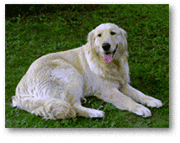
|
يوضح الإجراء التالي كيفية إجراء عملية طباعة بدون حدود:
تعيين خيار طباعة بدون حدود
تحديد حجم الورق المطلوب استخدامه للطباعة بدون حدود
حدد "XXX (بدون حدود)" من حجم الورق (Paper Size) في مربع الحوار طباعة.
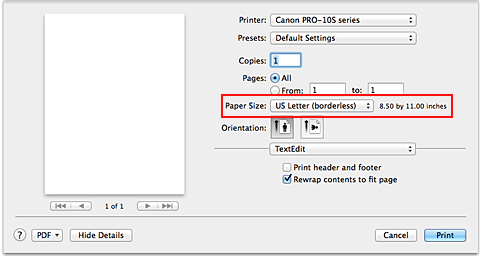
تحديد طباعة بدون حدود (Borderless Printing) من القائمة المنبثقة
ضبط مقدار التكبير من الورق
قم بضبط مقدار التكبير باستخدام مربع التمرير مقدار التكبير (Amount of Extension) عند الضرورة.
يؤدي تحريك مربع التمرير جهة اليمين إلى زيادة مقدار بحيث يمتد إلى خارج الورقة، أما تحريك مربع التمرير جهة اليسار فيؤدي إلى تقليل ذلك المقدار.
ويوصى بضبط مربع التمرير على الموضع الثاني من جهة اليسار لمعظم الحالات.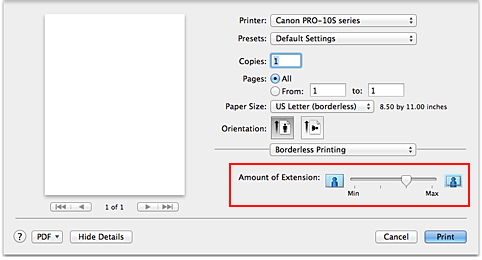
 هام
هام- عند ضبط مربع التمرير مقدار التكبير (Amount of Extension) على أقصى موضع جهة اليمين، فقد يصبح الجانب الخلفي من الورقة ملطخًا.
استكمال إعداد الجهاز
انقر فوق طباعة (Print).
عند تنفيذ الطباعة، تتم طباعة البيانات دون أية هوامش على الورق.
 هام
هام
- تدعم الطباعة بدون حدود أحجام ورق محددة فقط. تأكد من تحديد حجم ورق يحتوي على الكلمة "(بدون حدود)" في حجم الورق (Paper Size).
- في حالة تمكين الطباعة بدون حدود، تكون التحديدات التالية هي المتاحة فقط من مربع الحوار طباعة عندما تقوم بعرض القائمة المنبثقة والنقر فوق الجودة والوسائط (Quality & Media) ثم نوع الوسائط (Media Type):Photo Paper Plus Glossy II وPhoto Paper Pro Platinum وPhoto Paper Pro Luster وPhoto Paper Plus Semi-gloss وMatte Photo Paper و Glossy Paper آخر (Other Glossy Paper) وInk Jet Hagaki.
- قد تتدهور جودة الطباعة أو تتعرض الورقة للاتساخ من الطرفين العلوي والسفلي وفقًا لنوع الورق المستخدَم.
- قد لا تتم طباعة جزء من الصورة، إذا اختلفت نسبة الارتفاع إلي العرض عن بيانات الصورة، وذلك حسب حجم الوسائط المستخدَم.
وفي هذه الحالة، قم باقتصاص بيانات الصورة باستخدام برنامج تطبيقي وفقًا لحجم الورق. - عند تمكين طباعة محددة الحجم أو طباعة تخطيط الصفحة، يتعذر عليك إجراء الطباعة بدون حدود.
توسيع مجال المستند للطباعة
يساعد تحديد مقدار كبير من التكبير على إجراء طباعة بدون حدود بلا مشاكل. ومع ذلك، لن تتم طباعة جزء المستند الممتد خارج مجال الورق ولهذا السبب، قد لا تتم طباعة العناصر الواقعة حول محيط الصورة الفوتوغرافية.
عندما تكون غير راضٍ عن نتيجة طباعة بدون حدود، قم بتقليل مقدار التكبير. يقل مقدار التكبير كلما تم تحريك مربع التمرير مقدار التكبير (Amount of Extension) جهة اليمين.
 هام
هام
- عندما تقل قيمة مقدار التكبير، قد يظهر هامش غير متوقع في النسخة المطبوعة، وذلك حسب حجم الورق.
 ملاحظة
ملاحظة
- عند تعيين مربع التمرير مقدار التكبير (Amount of Extension) على أقصى موضع جهة اليسار، ستتم طباعة بيانات الصورة بالحجم الكامل. إذا قمت بتعيين هذا الإعداد عند طباعة جانب العنوان في أي بطاقة بريدية، فسيتم طباعة الرمز البريدي الخاص بالمُرسِل في الموضع الصحيح.

